Cách thay đổi giá trị của trục X trong Microsoft Excel 2010
Nếu chúng ta cần thay đổi giá trị của Trục X hoặc bất kỳ trục nào của biểu đồ, trước tiên chúng ta phải chuẩn bị một biểu đồ trong Microsoft Excel 2010. Điều này sẽ giúp chúng ta hiểu các bước liên quan.
.
Hãy lấy một ví dụ và hiểu: – Chúng tôi có dữ liệu trong phạm vi A1: B8, trong đó cột A chứa giá bán và cột B chứa số lượng. Chúng tôi sẽ tạo một biểu đồ đường.
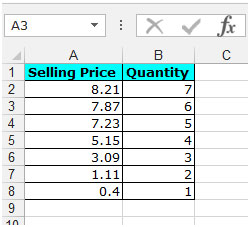
Để tạo biểu đồ đường trong excel, hãy làm theo các bước sau: – * Chọn dữ liệu A1: B8.
-
Chuyển đến tab “Chèn” và chọn biểu đồ Đường có Điểm đánh dấu từ nhóm “Biểu đồ”.
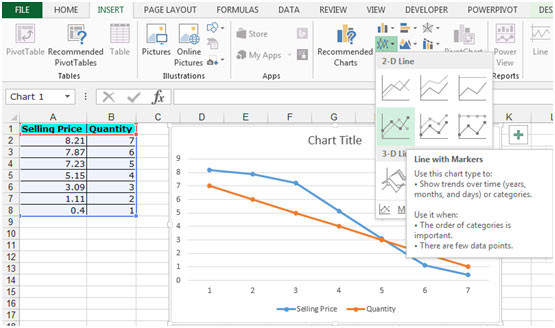
-
Nhấp chuột phải vào chuột và chọn Biểu đồ> Chọn Dữ liệu.
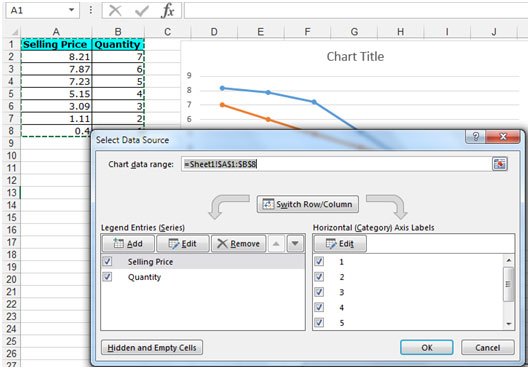
-
Ở phía bên trái trong hộp “Mục nhập huyền thoại (Series)”, bỏ chọn “Số lượng” và nhấp vào ok. Biểu đồ sẽ chỉ hiển thị dữ liệu cho Giá bán.
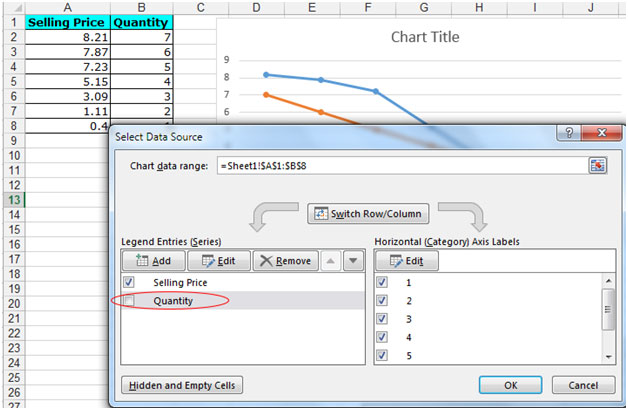
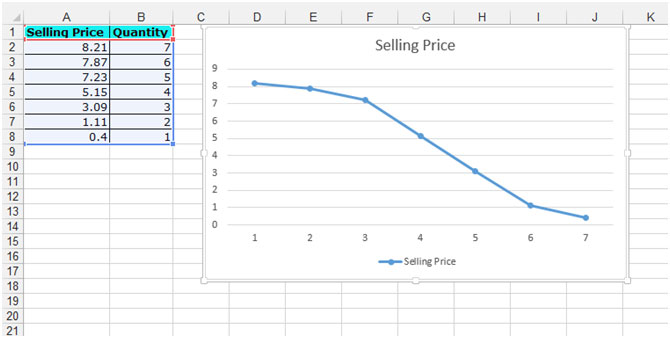
Để thay đổi giá trị của Trục X, hãy làm theo các bước được đề cập dưới đây: – * Nhấp vào Biểu đồ.
-
Nhấp chuột phải vào chuột và chọn biểu đồ> Chọn Dữ liệu.
-
Hộp thoại “Chọn Nguồn Dữ liệu” sẽ xuất hiện.
-
Ở phía bên trái trong hộp “Mục nhập huyền thoại (Series)”, chọn “Số lượng” và bỏ chọn “Giá bán”.
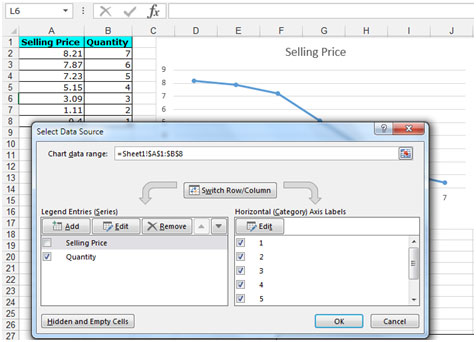
Đây là cách bạn có thể thay đổi giá trị của Trục X tùy thuộc vào cách bạn muốn mô tả dữ liệu.